Pada masa kini, rangkaian 4G dipilih oleh ramai pengguna kerana kemudahannya yang tinggi. Untuk menjimatkan kapasiti 4G pada iPhone dengan berkesan, pengguna boleh merujuk kepada 5 cara di bawah.
Matikan penggunaan data selular untuk iCloud Drive
iCloud Drive ialah alat yang membantu pengguna menyimpan, menyegerak dan mengemas kini data antara peranti Apple dan juga Windows.
Walau bagaimanapun, jika anda secara tidak sengaja mengedit fail dalam aplikasi yang menggunakan iCloud Drive, ia boleh dimuat naik dan menggunakan kapasiti 4G. Untuk mengehadkan kes ini, anda hanya perlu mematikan mod penggunaan 4G iCloud Drive.
Untuk mematikan penggunaan data selular untuk iCloud Drive, pergi ke Tetapan > iCloud > iCloud Drive, tatal ke bawah dan matikan Gunakan Data Selular.
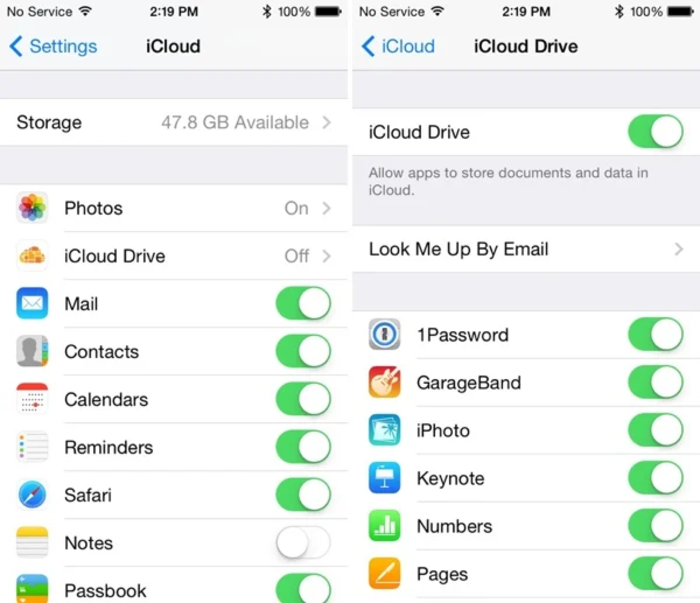
Tetapan > iCloud > iCloud Drive > matikan Gunakan Data Selular.
Matikan mod Bantuan Wi-Fi
Wi-Fi Assist ialah ciri iOS yang bertukar secara automatik kepada 4G apabila Wi-Fi terlalu lemah. Ini boleh membantu anda melayari web dengan lebih lancar, tetapi ia juga akan menyebabkan data 4G anda kehabisan lebih cepat.
Jadi jika anda ingin menyimpan 4G, pergi ke Tetapan > Data Mudah Alih > tatal ke bawah ke bawah > nyahtanda Bantuan Wi-Fi. Di sini anda boleh melihat jumlah data yang telah digunakan oleh Wi-Fi Assist.

Tetapan > Selular > matikan pilihan Bantuan Wi-Fi.
Matikan 3G untuk fungsi muat turun aplikasi automatik
iOS mempunyai ciri hebat yang apabila anda memuat turun aplikasi pada iPad anda, iPhone anda akan menyegerak dan memuat turunnya juga secara automatik. Perkara yang sama berlaku untuk muzik, filem dan kandungan iTunes yang lain.
Walau bagaimanapun, penyegerakan ini hanya perlu berlaku apabila peranti disambungkan ke Wi-Fi dan mengehadkan penggunaan 4G, jika anda tidak mahu kehilangan sejumlah besar wang untuk sesuatu yang tidak perlu.
Pergi ke Tetapan > iTunes & App Store > nyahtanda "Gunakan Data Selular" di bahagian bawah. Anda boleh membiarkan pilihan lain seolah-olah anda ingin menyegerakkan apl dan mengemas kini secara automatik apabila anda mempunyai Wi-Fi.
Hadkan apl daripada menggunakan data 4G
Terdapat beberapa aplikasi yang masih menggunakan data mudah alih walaupun ia tidak dihidupkan dengan kerap, membazirkan 4G.
Untuk menentukan apl yang menggunakan terlalu banyak data mudah alih, pergi ke Tetapan > Mudah Alih, tatal ke bawah dan anda akan melihat senarai apl yang dibenarkan menggunakan data 4G.
Di sini, jika anda melihat mana-mana aplikasi yang tidak lagi diperlukan tetapi masih menggunakan 4G, anda boleh mematikan penggunaan data mudah alih atau memadam sepenuhnya aplikasi daripada telefon anda.
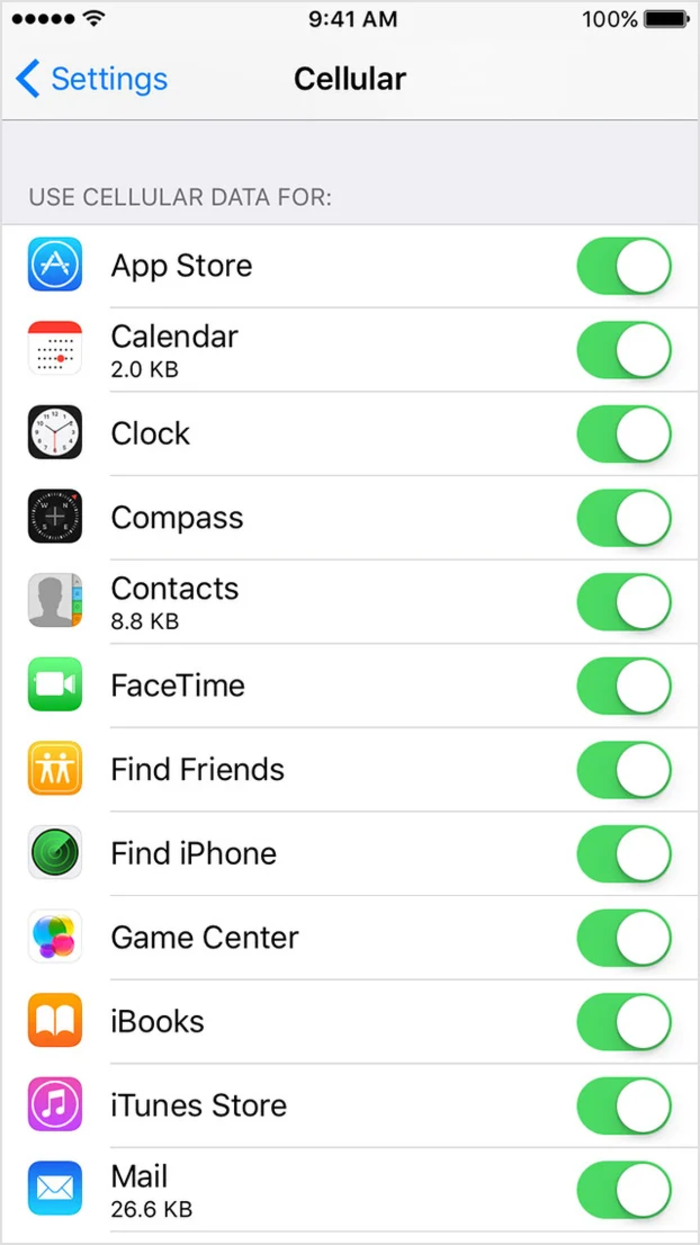
Tetapan > Selular > Matikan apl yang menggunakan banyak data.
Hidupkan mod data rendah
Mendayakan Mod Data Rendah akan melumpuhkan komunikasi latar belakang dan Muat Semula Apl Latar Belakang untuk apl. Ia juga meminta apl menangguhkan semua tugas penyegerakan sehingga mereka mempunyai sambungan rangkaian tanpa had.
Selain itu, mod ini juga mematikan penyegerakan latar belakang. Jadi, apabila anda menghidupkan mod ini, apl Foto tidak akan menyandarkan foto anda.
Untuk mendayakan Mod Data Rendah untuk 4G pada iPhone, pergi ke Tetapan > Selular > Pilihan Data Selular > Mod Data Rendah.
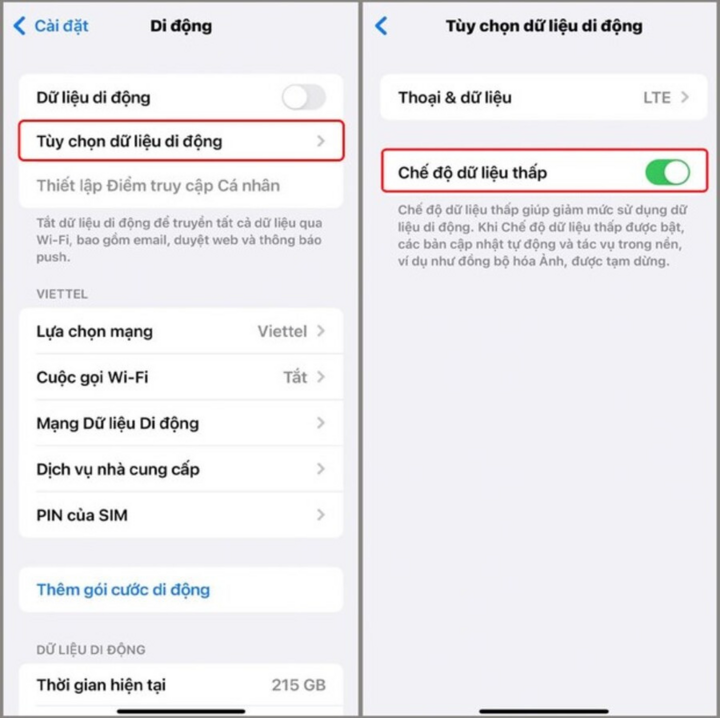
Tetapan > Selular > Pilihan data selular > Mod data rendah.
An Nhi (Sintesis)
Sumber



















































































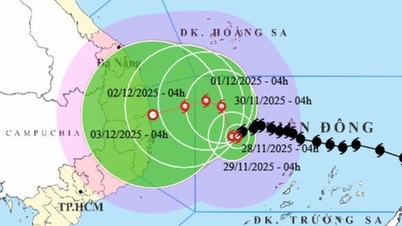


























Komen (0)